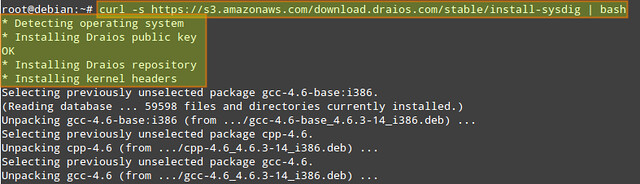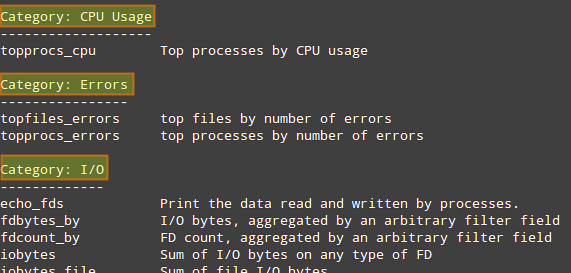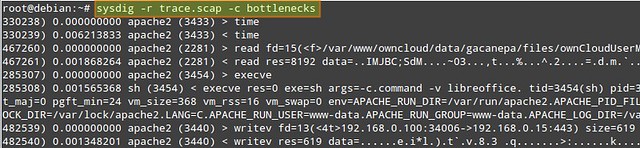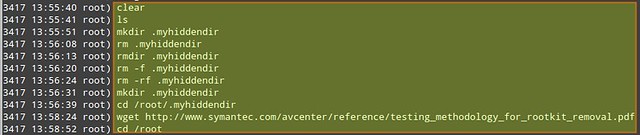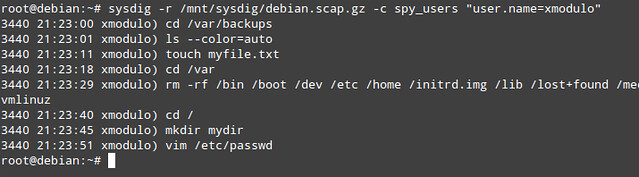7.5 KiB
系统之锹sysdig:Linux服务器监控和排障利器
当你需要追踪某个进程产生和接收的系统调用时,首先浮现在你脑海中的是什么?你可能会想到strace,那么你是对的。你会使用什么样的命令行工具来监控原始网络通信呢?如果你想到了tcpdump,你又作出了一个极佳的选择。而如果你碰到必须追踪打开的文件(在Unix意义上:一切皆文件)的需求,可能你会使用lsof。
strace、tcpdump以及lsof,确实是些伟大的工具,它们应该成为每个系统管理员工具集之中的一部分,而这也正是你为什么应该爱上sysdig的原因。它是一个强大的开源工具,用于系统级别的勘察和排障,它的创建者在介绍它时称之为“strace+tcpdump+lsof+上面点缀着lua樱桃的绝妙酱汁”。抛开幽默不说,sysdig的最棒特性之一在于,它不仅能分析Linux系统的“现场”状态,也能将该状态保存为转储文件以供离线检查。更重要的是,你可以自定义sysdig的行为,或者甚至通过内建的(你也可以自己编写)名为凿子(chisel)的小脚本增强其功能。单独的凿子可以以脚本指定的各种风格分析sysdig捕获的事件流。
在本教程中,我们将探索sysdig的安装及其基本用法,在Linux上实施系统监控和排障。
安装Sysdig
对于本教程,由于为了简便、缩短安装流程以及版本的不可知,我们将选择使用官方网站提供的自动化安装过程。在自动化过程中,安装脚本会自动检测操作系统并安装必需的依赖包。
以root身份运行以下命令来从官方apt/yum仓库安装sysdig:
# curl -s https://s3.amazonaws.com/download.draios.com/stable/install-sysdig | bash
安装完成后,我们可以通过以下方法调用sysdig来感受一下它:
# sysdig
我们的屏幕将马上被系统上发生的所有事件填满,对于这些信息,不便于我们做更多操作。要进一步处理,我们可以运行:
# sysdig -cl | less
来查看可用的凿子列表。
默认有以下类目可用,各个类目中分布有多个内建的凿子。
- CPU Usage:CPU使用量
- Errors:错误
- I/O
- Logs:日志
- Misc:混杂
- Net:网络
- Performance:性能
- Security:安全
- System State:系统状态
要显示指定凿子上的信息(包括详细的命令行用法),运行以下命令:
# sysdig -cl [凿子名称]
例如,我们可以检查“网络”类目下关于spy_port凿子的信息:
# sysdig -i spy_port
凿子可以通过过滤器(可同时应用于实时数据和记录文件)组合,以获取更多有用的输出。
过滤器遵从“类.字段”结构。例如:
- fd.cip:客户端IP地址。
- evt.dir:事件方向,可以是‘>’用于进入事件,或‘<’用于退出事件。
完整的过滤器列表可以通过以下命令显示:
# sysdig -l
在本教程剩余部分,我将演示几个sysdig的使用案例。
Sysdig实例: 服务器性能排障
假定你的服务器发生了性能问题(如,没有回应,或者重大的回应延迟)。你可以使用瓶颈凿子来显示当前10个最慢系统调用的列表。
使用以下命令在存活服务器上进行实时检查。“-c”标识,后跟凿子名称告诉sysdig运行指定的凿子。
# sysdig -c bottlenecks
或者,你可以离线对服务器实施性能分析。在此种情况下,你可以保存完整的sysdig记录到文件,然后像下面这样针对记录运行瓶颈凿子。
首先,保存sysdige记录(使用Ctrl+c来停止收集):
# sysdig -w trace.scap
收集完记录后,你可以运行以下命令来检查捕获间隔中最慢的系统调用:
# sysdig -r trace.scap -c bottlenecks
你需要关注栏#2,#3和#4,这些分别表示执行时间、进程名和PID。
Sysdig实例: 监控交互用户活动
假定你作为系统管理员想要监控系统中交互的用户活动(如,用户在命令行输入了什么命令,以及用户去了什么目录),这时spy_user凿子就派上用场了。
让我们首先通过一些额外选项来收集一个sysdig记录。
# sysdig -s 4096 -z -w /mnt/sysdig/$(hostname).scap.gz
- “-s 4096”告诉sysdig每个事件捕获4096字节。
- “-z” (与“-w”一起使用)为记录文件启用压缩。
- “-w ”保存sysdig记录到指定的文件。
在上面的例子中,我们自定义了基于每个主机的压缩的记录文件的名称。记住,你可以在任何时候按下Ctrl+c来打断sysdig的执行。
在我们收集到了合理数量的数据后,我们可以通过运行以下命令来查看每个用户的交互活动:
# sysdig -r /mnt/sysdig/debian.scap.gz -c spy_users
上面输出的第一栏表示与指定用户的活动相关进程的PID。
如果你想要定位一个指定的用户,以及只监控该用户的活动又怎么样呢?你可以通过用户名对spy_users凿子的结果进行过滤:
# sysdig -r /mnt/sysdig/debian.scap.gz -c spy_users "user.name=xmodulo"
Sysdig实例: 监控文件I/O
我们可以使用“-p”标识来自定义sysdig记录的输出格式,并指定双引号括起来的想要的字段(如用户名、进程名,以及文件或套接口名称)。在本例中,我们将创建一个记录文件,该文件将只包含在家目录中的写入事件(我们今后可以使用“sysdig -r writetrace.scap.gz”来检测该文件)。
# sysdig -p "%user.name %proc.name %fd.name" "evt.type=write and fd.name contains /home/" -z -w writetrace.scap.gz
Sysdig实例: 监控网络I/O
作为服务器排障的一部分,你可能想要监听网络通信,此工作通常由tcpdump做。对于sysdig,可以很容易进行通信嗅探,其风格更为对用户友好。
例如,你可以检查由特定IP地址,特定进程(如apache2)提供的数据(ASCII编码格式):
# sysdig -s 4096 -A -c echo_fds fd.cip=192.168.0.100 -r /mnt/sysdig/debian.scap.gz proc.name=apache2
如果你想要监控原生数据传输(二进制格式),请把“-A”替换为“-X”:
# sysdig -s 4096 -X -c echo_fds fd.cip=192.168.0.100 -r /mnt/sysdig/debian.scap.gz proc.name=apache2
要获取更多信息、实例以及案例分析,你可以查阅项目网站。相信我,会有着无限可能,但请不要仅仅局限于我所写的这些。安装sysdig,请从今天开始深入挖掘吧!
via: http://xmodulo.com/monitor-troubleshoot-linux-server-sysdig.html
作者:Gabriel Cánepa 译者:GOLinux 校对:wxy